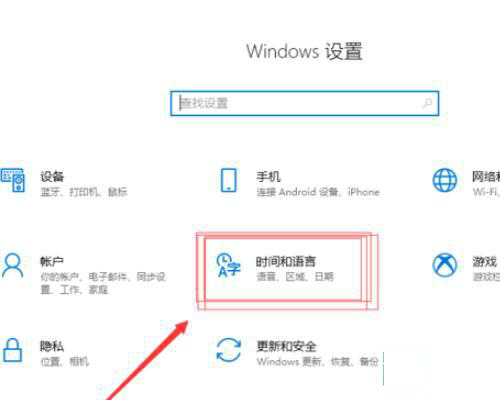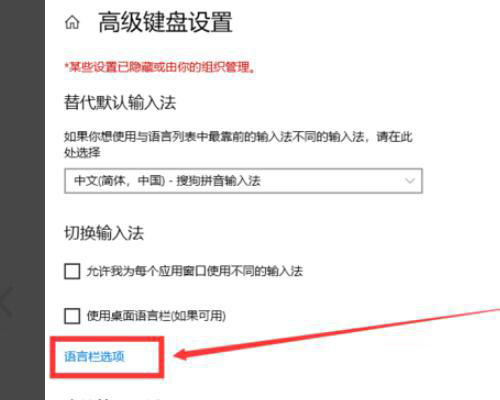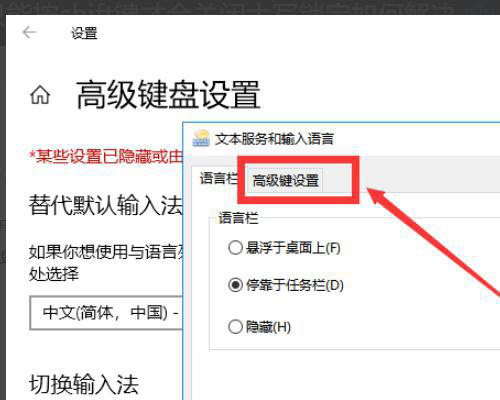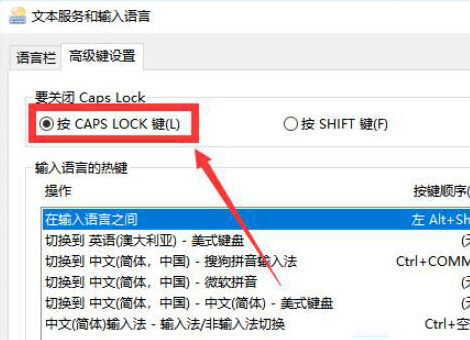win10键盘shift锁定怎么解除?win10键盘shift锁定解除方法
大家好,今天我们要讲的是如何解除win10键盘上的shift锁定。有时候不小心按到什么,就会导致键盘上的shift被锁定,这该怎么办呢?其实很简单,只需要点击开始菜单,找到设置中的时间和语言设置项,就可以轻松解决了。接下来,就让我来给大家详细介绍一下这个方法吧!
win10键盘shift锁定解除方法
1、点击开始-设置,进入到设置页面。
2、打开时间和语言设置项。
3、在时间和语言设置项中找到第二个“区域和语言”选项卡,打开“高级键盘设置”。
4、在“高级键盘设置”中找到下面的语言栏选项,这个语言栏选项就是我们要找到的文本服务和输入语言设置。
5、在打开的文本服务和输入语言设置中选择高级键设置选项卡。
6、在文本服务和输入语言设置中的高级键设置选项卡设置中,选中第一个“按CAPS LOCK键(L)就可以了。
相关文章
- Win10 21H2/22H2四月更新补丁KB5036892发布:Windows操作系统的安全问题
- win10待机后白屏怎么办?win10待机后白屏详解
- Win10怎么判断硬盘是固态还是机械硬盘?
- win10电脑怎么开启黑暗模式?win10黑暗模式设置教程
- win10电脑分辨率被锁定怎么办?win10分辨率被锁定解决方法
- win10怎么增加管理员权限?win10系统提升管理员权限教程
- win10不能添加本地用户和组怎么办?
- win10如何禁用自动清理未使用的语言包?
- Win10不允许鼠标唤醒电脑怎么设置?
- win10如何关闭音量图标?win10音量图标关闭方法解析
- Win10文件夹搜索框无法输入怎么办?
- win10自动删除文件怎么关闭?win10自动删除文件关闭方法
- win10屏幕显示时间怎么设置?win10屏幕显示时间的设置方法
- Win10显卡占用率低怎么解决?完美解决Win10显卡占用率低的问题
- win10应用商店无法获取更新怎么办?win10应用商店无法获取更新详解
- win10死机鼠标能动什么都打不开怎么办?win10死机鼠标能动详解